优启通u盘装系统教程win10步骤
作者:小Q 人气: 50目前网上有很多好用的u盘装系统工具,比如说优启通u盘重装工具等.有网友想重装win10系统,不知道优启通u盘怎么装win10系统.下面小编就演示下优启通u盘装系统教程win10步骤.
1.首先下载优启通制作工具,然后制作U盘启动盘,完成后将U盘插在电脑上。注:如果U盘所需存储的系统镜像文件大于4GB,那么在制作U盘时推荐选择exFAT或NTFS格式。
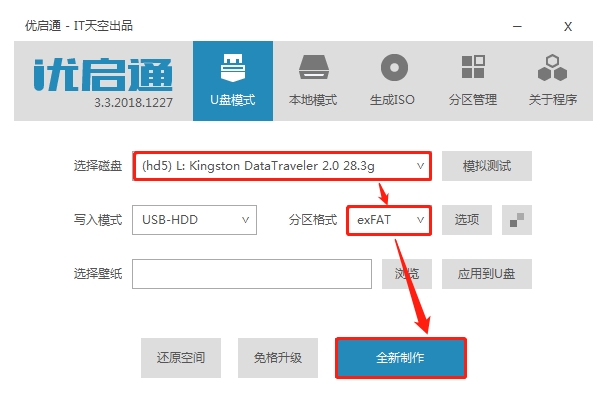
2.然后我们重启计算机。当启动屏幕出现时,按下相应计算机主板的U盘启动热键,如F8.F11.F12.ESC,然后选择U盘启动。
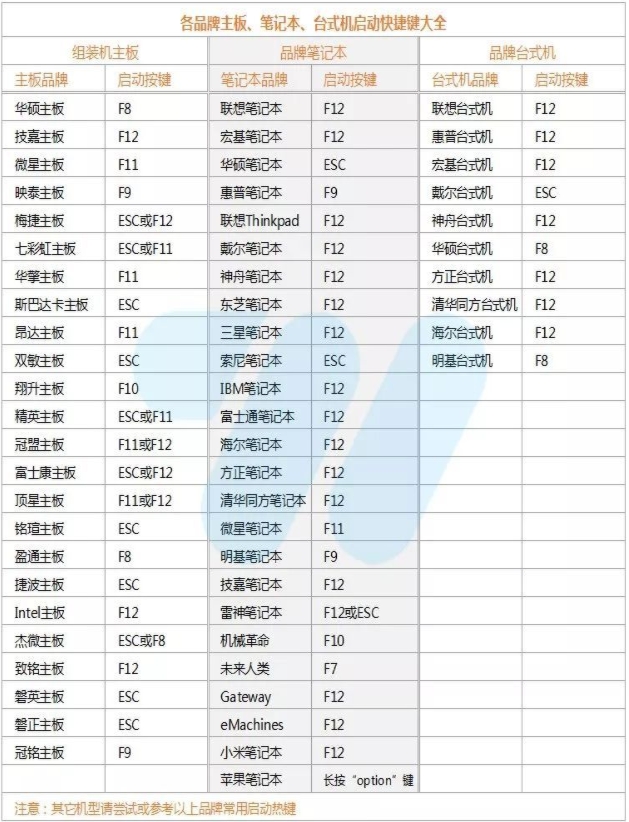
3.选择U盘引导项之后,我们将进入优启通的菜单界面,我们在此选择第二项:启动Windows10PEx64(新型号)
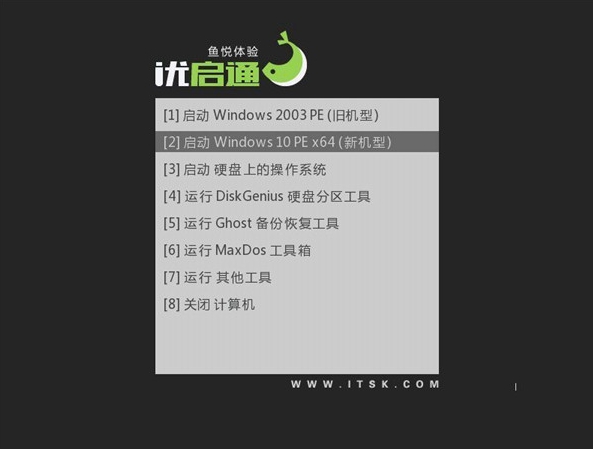
4.然后我们将进入PE系统,双击打开桌面上的EIx系统安装工具。
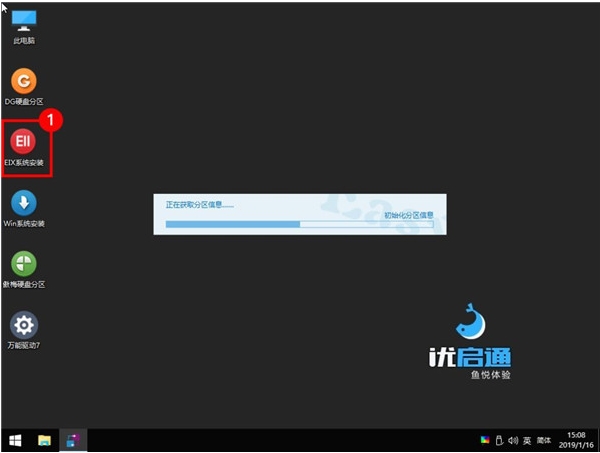
5.在“恢复图像”一栏中,可以找到先前放入U盘的win7系统或win10系统文件。然后选中C盘后,点击下面的“一键恢复”。
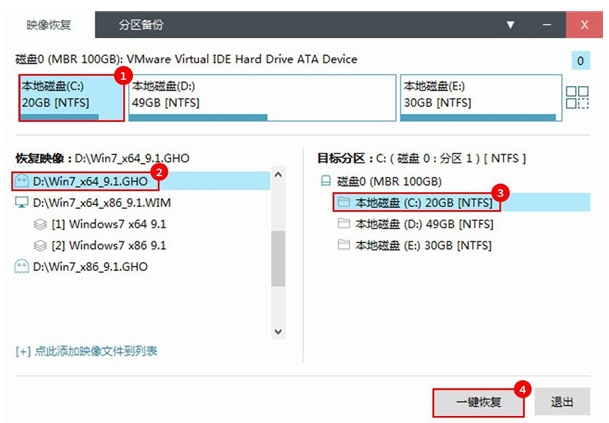
6.然后取消恢复后自动运行万能驱动的勾选,然后点击确定。
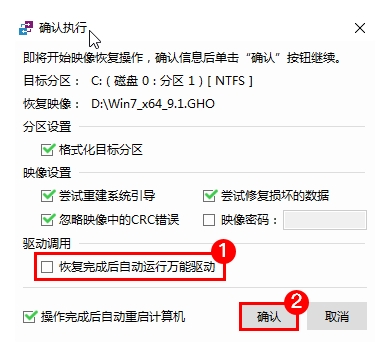
7.这样系统就会自动恢复,此时就需要耐心等待。
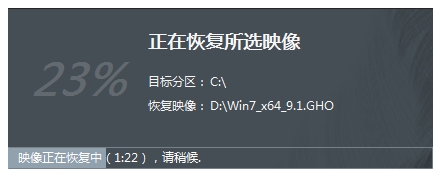
8.恢复完成后,系统将自动进行安装,而我们只需等待安装完成即可。

以上就是优启通u盘装系统教程win10步骤,希望能帮助到大家。
加载全部内容